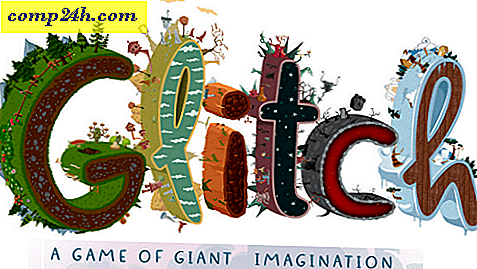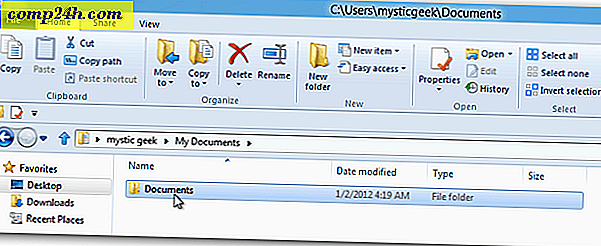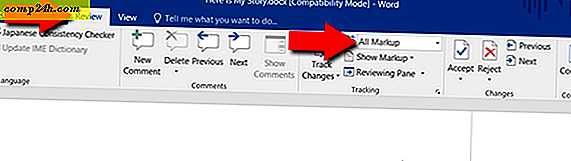Firefox 4 Adres Çubuğuna “Kendimi Şanslı Hissediyorum” İşlevsellik Nasıl Geri Yüklerim
Eski adres çubuğu arama işlevini geri getirmenin en kolay yolu, sizin için yapacak bir eklenti yüklemektir. Ancak, Firefox yapılandırma dosyasıyla uğraşmaktan korkmuyorsanız, herhangi bir şey yüklemeden de özelleştirebilirsiniz. Bu yöntemin talimatlarına atlamak için aşağıdaki bir atlama bağlantısını tıklayın .
- Uzantı kullanma talimatları
- Config dosyasını değiştirmek için talimatlar
Her iki durumda da aynı sonuçları alacaksınız, bu yüzden karar tamamen size kalmış.
"Kendimi Şanslı Hissediyorum" Getirmek için Luckybar Eklentisi Nasıl Kullanılır
Uzantı güvenlidir ve Firefox'un ayarlarını değiştirmeden işi tamamlar. Luckybar uzantısı için kaynak kodu https://github.com/fwenzel/luckybar adresinde mevcuttur.
Yüklediğinizde, Firefox'u eski adres çubuğu işlevini kullanacak şekilde otomatik olarak ayarlar. Ve Luckybar'ı kaldırdığınızda veya devre dışı bıraktığınızda Firefox'u varsayılana geri döndürecektir.
Aşama 1
LuckyBar uzantı sayfasını ziyaret edin: https://addons.mozilla.org/en-us/firefox/addon/luckybar/. Firefox'a Ekle düğmesini tıklayın. 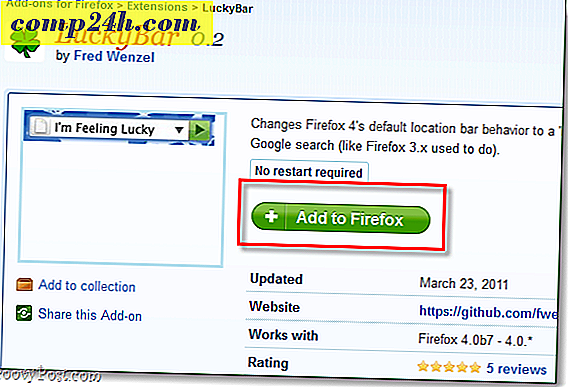
Adım 2
Küçük bir iletişim kutusu görünecektir, kurulum zamanlayıcısının 0'a ve ardından Kur'a tıklayın .

“Kendimi Şanslı Hissediyorum” u Etkinleştirmek İçin Firefox Config Nasıl Değiştirilir
Aşama 1
Hakkında yazın: adres çubuğuna yapılandırın . “Bu sizin izninizi geçersiz kılabilir!” Uyarı penceresi görünecektir, Sadece Dikkatli olacağım, söz veriyorum!

Adım 2
Filtre satırında, aradığımız tercihi göstermek için keyword.url yazınız .
Aşağıdaki listede, Sağ Tıkla keyword.URL ve Değiştir'i seçin .

Aşama 3
Metin kutusunun eski içeriğini temizleyin ve şimdi aşağıda gösterilen yenisini yapıştırın:
- Melez Kendimi Şanslı Hissediyorum ( LuckyBar eklentisinin kullandığı şey budur )
Bu URL, arama sonuçlarını anahtar kelimeye göre görüntüler. Bu, “ Amazon Fresh ” yazdığınızda, sizi amazonfresh.com'a götüreceğiniz anlamına gelir. Ancak, çok belirsiz bir şey yazarsanız, bunun yerine sizi bir Google arama sonuçları sayfasına götürür.
http://www.google.com/search?ie=UTF-8&oe=UTF-8&rls=org.mozilla:en-US:official&client=firefox-a&sourceid=navclient&gfns=1&q=
- Ham Ben Şanslı Hissediyorum
Bu URL sizi doğruluğuna bakılmaksızın Kendimi Şanslı Hissediyorum sonucuna götürecektir. Normal bir serach gerçekleştirdiğinizde, Google'ın arama sonuçlarının en üstünde bulunan web sitesine götürülmekle aynı şeydir.
http://www.google.com/search?btnI=I%27m+Feeling+Lucky&ie=UTF-8&oe=UTF-8&q=
Yeni URL’yi girdikten sonra Tamam’ı tıklayın .

Bitti!
Şimdi Firefox adres çubuğuna eski Firefox 3.6 stili “Kendimi Şanslı Hissediyorum” aramasını geri getirdiniz. Config dosyasını veya eklentisini kullanıp kullanmadığınızı hemen değiştirmelisiniz; Firefox'u yeniden başlatmanız gerekmeyecek. Geri gitmek veya adres çubuğunun kullandığı arama sağlayıcısını özelleştirmek isterseniz, buradaki talimatlara bakın.